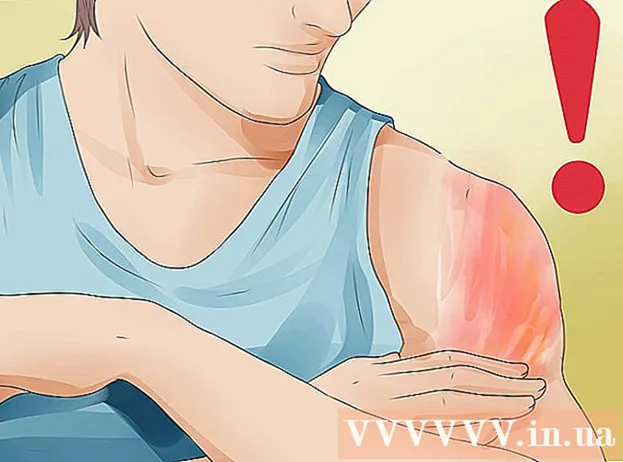Obsah
Online video často ukladá alebo načítava dáta, ktoré sa práve prehrávajú, pre plynulé a nerušené sledovanie. Videá z YouTube však predbežne načítajú iba zlomok dĺžky, čo sťažuje sledovanie pri pomalom pripojení. Ak otvoríte YouTube, aby ste si mohli video pozrieť neskôr, dáta predbežného načítania spotrebujú šírku pásma a spôsobia pomalšie načítanie iných webových stránok. Ak chcete vyriešiť jeden z týchto problémov, musíte si do prehliadača nainštalovať rozšírenie (doplnok) YouTube Center, pretože nemôžeme zmeniť tieto predvolené nastavenia stránky.
Aktualizované v decembri 2015: Rozšírenie YouTube Center už nefunguje v niektorých najnovších verziách prehľadávača. Ak táto príručka neplatí, môžete skúsiť stiahnuť vývojársku verziu. Mnoho používateľov uviedlo, že hoci je problém odstránený, táto verzia nebola úplne otestovaná, a preto v niektorých prehľadávačoch zlyhá. Pred použitím musíte prijať riziká.
Kroky
Časť 1 z 2: Nastavenia Centra YouTube

Získajte doplnky pre nastavenie YouTube. YouTube Center je rozšírenie prehľadávača vytvorené používateľom. Po načítaní rozšírenia budete mať prístup k ďalším možnostiam služby YouTube vrátane zastavenia automatického predbežného načítania údajov a vynútenia úplného načítania videa namiesto jeho rozdelenia.- Doplnok nepochádza od spoločnosti zaoberajúcej sa prehliadačmi, ale je vytvorený používateľom. Bezpečné môže byť najmä Centrum YouTube, ale ďalšie doplnky vo všeobecnosti predstavujú riziko chýb alebo potenciálneho škodlivého softvéru.

Stiahnite si YouTube Center pre prehliadač. Kliknutím na jeden z nasledujúcich odkazov si stiahnete Centrum YouTube pre svoj prehliadač. Po otvorení súboru sa doplnok automaticky nainštaluje.- Doplnky pre Firefox.
- Doplnky pre Opera.

Ak doplnok nefunguje, aktualizujte si prehliadač. Prejdite na YouTube a postupujte podľa pokynov v ďalšej časti. Ak nevidíte nové nastavenia, skúste aktualizovať prehliadač. Aktualizácie prehľadávača môžete zvyčajne skontrolovať pomocou horného menu, kliknutím na názov prehľadávača (napríklad Firefox) a výberom možnosti Aktualizovať alebo Informácie (názov prehľadávača).
Najnovšie správy nájdete, ak používate prehliadač Chrome alebo Internet Explorer. Od decembra 2014 už nie je oficiálne centrum YouTube k dispozícii v prehliadačoch Chrome a Internet Explorer. Pretože však bolo v minulosti k dispozícii, toto rozšírenie môže fungovať, ak ho prehliadač Chrome alebo Internet Explorer akceptuje. Vyhľadajte online kľúčové slovo „Centrum YouTube“ a názov vášho prehliadača. Ak doplnok stále nie je k dispozícii, na prístup k týmto nastaveniam bude pravdepodobne potrebné použiť iný prehliadač.
- Ak máte nainštalovaný zosilňovač prehliadania, napríklad Greasemonkey alebo Tampermonkey, sú v týchto prehliadačoch niekedy k dispozícii neoficiálne používateľské scenáre Centra YouTube. Tieto doplnky však nie sú prísne testované obchodom s prehliadačmi alebo pôvodným tvorcom Centra YouTube, takže sú náchylné na vírusy a iný malvér.
Časť 2 z 2: Zmena nastavení medzipamäte v aplikácii YouTube Center
Navštívte YouTube. Ak chcete získať prístup k novému nastaveniu, musíte otvoriť domovskú stránku YouTube. Nastavenia je možné prispôsobiť aj počas sledovania videa. Zmeny sa však prejavia až po opätovnom načítaní stránky YouTube.
Otvorte nastavenia Centra YouTube. Na webe YouTube kliknite na ikonu ozubeného kolieska v pravom hornom rohu webovej stránky. Otvorí sa stránka nastavenia Centra YouTube.
V ľavej ponuke kliknite na možnosť Prehrávač. V ľavom stĺpci ponuky kliknite na položku Prehrávač. Otvoria sa nastavenia a možnosti týkajúce sa vyrovnávacej pamäte.
Nastavte videá YouTube, ktoré sa majú načítať bez zastavenia. Ak sa načítanie videa z YouTube pozastavuje často, skúste deaktivovať „DASH Playback“ zrušením začiarknutia políčka vedľa názvu možnosti. DASH Playback rozdelí video na niekoľko častí a načíta sa súčasne pri hraní, čo môže viesť k prerušeniu, ak je vaše internetové pripojenie zlé. Keď je DASH prehrávanie zakázané, YouTube vopred načíta celé video, či už sa prehráva alebo pozastavuje.
- YouTube nepovoľuje sťahovanie videí v kvalite 1080p alebo 480p, keď je zakázané DASH prehrávanie.
- DASH znamená Dynamic Adaptive Streaming over HTTP (flexibilný štandard adaptívneho streamovania cez protokol HTTP).
Zastavte automatické prehrávanie alebo predbežné načítanie. Ak bežne otvárate videá z YouTube, ale nepozeráte ich hneď, najskôr prestaňte ukladať do vyrovnávacej pamäte (načítať) alebo ich prehrávajte, až kým sa na ne nebudete chcieť pozerať, aby ste mohli svoju šírku pásma využívať na iné aktivity. Skúste skontrolovať, či je v ľavom zozname vybratá položka Prehrávač, a potom v hornom riadku možností kliknite na položku Automatické prehrávanie. Začiarknutím jedného alebo všetkých políčok zakážete automatické načítanie alebo automatické prehrávanie za iných okolností.
- Ak začiarknete políčko „Zabrániť automatickému prehrávaniu“, všetky spustené videá YouTube sa pozastavia, kým na ne nekliknete.
- Ak začiarknete políčko „Zabrániť automatickému ukladaniu do vyrovnávacej pamäte“, celé video YouTube sa po otvorení pozastaví a nezačne sa sťahovať, kým nekliknete na prehrať.
- Zvyšné možnosti sú podobné, ale iba pre konkrétne videá. Možnosť „zoznam skladieb“ zabráni automatickému prehrávaniu ďalšieho videa v zozname. Možnosť „karta“ zabráni automatickému prehrávaniu videí na kartách alebo v oknách, ktoré práve nesledujete.
Rada
- Keď je DASH prehrávanie zakázané, môžete ho pozastaviť, kým sa do videa nenačíta väčšina alebo všetok obsah. Týmto spôsobom budete môcť sledovať video bez prerušenia, aj keď je pripojenie zlé.
- Funkcia Možnosti YouTube je obdobou Centra YouTube, ale použitie tohto doplnku vyžaduje mesačné predplatné.
Výstraha
- Zakázanie prehrávania DASH môže mať za následok nesprávny výkon, ak používate prehrávač HTML5 v službe YouTube. Ak chcete skontrolovať, či používate HTML5, navštívte túto stránku.